- Главная
- Мультимедиа
- Как установить видеоредактор VidCutter в Ubuntu Linux?
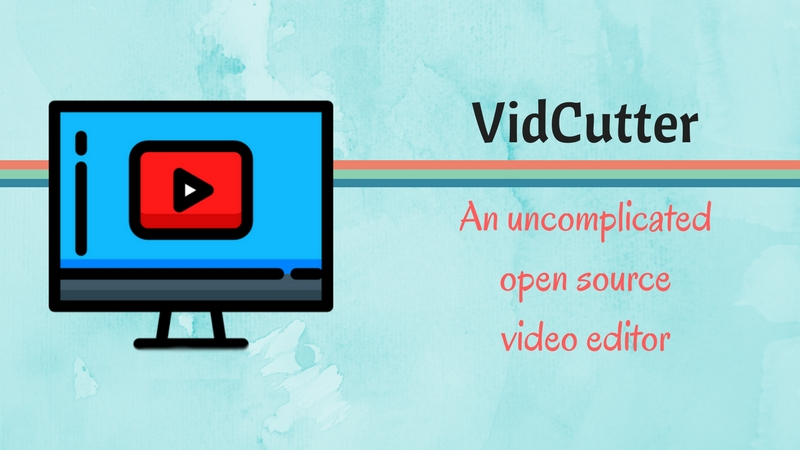
Содержание
Когда мы думаем о лучших видеоредакторах для Linux, это, как правило, приложения с большим багажом функций, таким образом, для выполнения сложных манипуляций с видео, мы как пример используем такие редакторы, как OpenShot.
Не всем из нас нужно так много функционала, чтобы выполнить например лишь обрезку или склейку видео, не так ли? Для меня, может быть достаточно простой обрезки видео, в большей части случаев когда я работаю с видео. Я думаю, что я не один такой и многим не всегда нужен редактор с широким спектром возможностей, а лишь ограниченный функционал. Сегодня материал о таком редакторе как VidCutter, который и пригодится при работе с видео.
VidCutter является видеоредактором с открытым исходным кодом, который позволяет выполнять обрезку и склейку, вот и все, ничего более. Так как он не предлагает расширенный функционал, он достаточно прост в использовании, и это то, что делает его более востребованным для выполнения простых задач редактирования обрезки или склейки видео.
VidCutter является кросс-платформенным видеоредактором, который основан на QT5. Использует FFmpeg для внутреннего интерфейса приложения.
Чтобы установить VidCutter в Ubuntu Linux либо в дистрибутивах таких как Linux Mint, elementary OS и дистрибутивах которые основаны на Debian, вы можете использовать официальный PPA. Откройте терминал CTRL+ALT+T и выполним следующие команды:
sudo add-apt-repository ppa:ozmartian/apps sudo apt update sudo apt install vidcutter
Примечание: В том случае если VidCutter отобразит сообщение об ошибке при попытке открытия видеофайла, нужно будет удалить приложение, после установить зависимости:
sudo apt install qml-module-qtmultimedia
после заново установить используя команды выше и ошибки быть не должно.
sudo add-apt-repository -r ppa:ozmartian/apps sudo apt purge vidcutter && apt autoremove && sudo apt -f install
Чтобы установить VidCutter в дистрибутивах на базе Arch Linux, таких как Manjaro, Apricity или Antergos, вы можете использовать для установки AUR.
sudo yaourt vidcutter
Исходники видеоредактора доступны на GitHub:
Если у вас остались вопросы по материалу выше, спрашивайте в комментариях.
Автор: Юрий Герук
Лицензия: CC BY-SA 4.0
Благодарность автору!